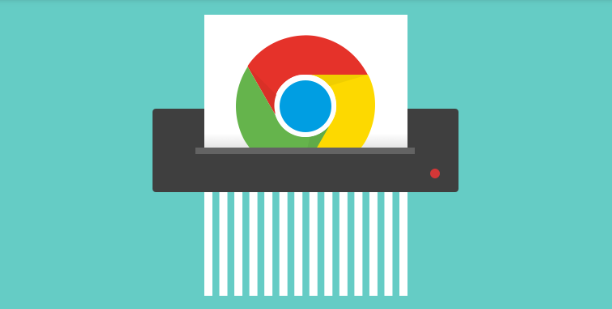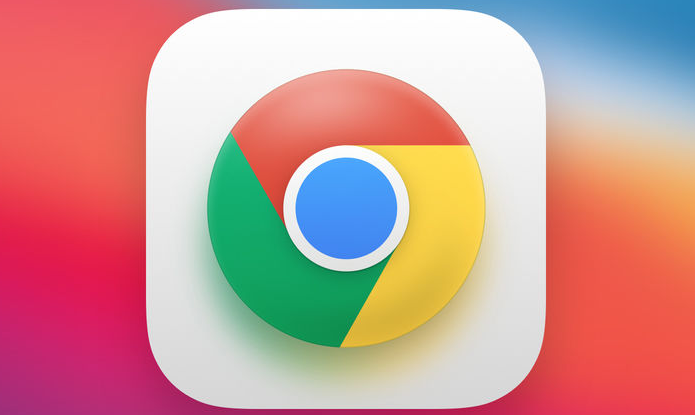当前位置:
首页 >
谷歌浏览器下载包卸载残留文件彻底清理
谷歌浏览器下载包卸载残留文件彻底清理
时间:2025-06-06
来源:谷歌浏览器官网
详情介绍
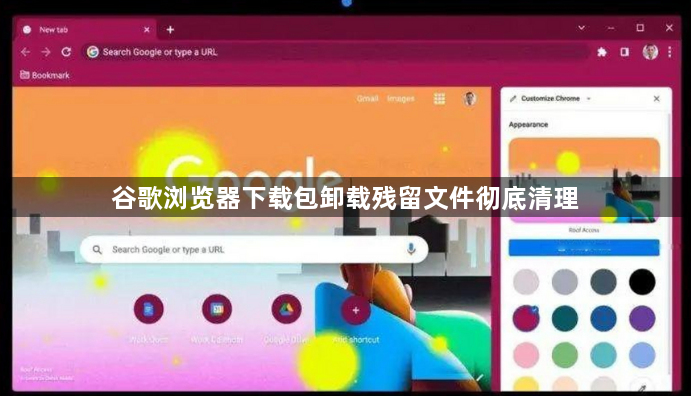
一、手动删除残留文件
1. 查找安装目录:默认情况下,谷歌浏览器的安装目录在`C:\Program Files\Google\Chrome\`(Windows系统)或`/Applications/Google Chrome.app`(Mac系统)。如果之前修改了安装路径,需要根据自己设置的位置查找。
2. 删除安装文件夹:找到谷歌浏览器的安装文件夹后,直接删除该文件夹。注意,在删除之前,确保浏览器已经关闭,并且没有其他正在使用浏览器相关功能的程序。删除安装文件夹可以清除大部分的浏览器主体文件和配置信息。
3. 检查用户数据目录:除了安装目录,谷歌浏览器还会在用户目录下生成一个用于存储用户数据(如书签、历史记录、密码等)的文件夹。在Windows系统中,通常位于`C:\Users\[用户名]\AppData\Local\Google\Chrome\User Data`;在Mac系统中,可能在`~/Library/Application Support/Google/Chrome/Default`。这些数据文件可能包含一些与下载相关的配置信息,需要根据情况决定是否删除。如果希望保留书签等重要数据,可以先将这些数据导出,然后再删除文件夹。
二、清理注册表(Windows系统)
1. 打开注册表编辑器:按下`Win + R`键,打开“运行”对话框,输入`regedit`,然后点击“确定”按钮,打开注册表编辑器。
2. 定位谷歌浏览器相关键值:在注册表编辑器中,依次展开`HKEY_LOCAL_MACHINE\SOFTWARE\Microsoft\Windows\CurrentVersion\Uninstall\Google Chrome`(64位系统)或`HKEY_LOCAL_MACHINE\SOFTWARE\Wow6432Node\Microsoft\Windows\CurrentVersion\Uninstall\Google Chrome`(32位系统),这里存放着谷歌浏览器的卸载相关键值。同时,也可以在`HKEY_CURRENT_USER\Software\Google\Chrome`路径下查找与用户配置相关的键值。
3. 删除相关键值:选中与谷歌浏览器相关的键值,右键点击并选择“删除”选项,将它们从注册表中移除。这些键值可能包含浏览器的安装路径、版本信息等,删除后可以避免一些残留的配置对系统产生影响。不过,在修改注册表之前,建议先备份注册表,以防出现意外情况导致系统问题。可以通过点击注册表编辑器中的“文件”菜单,选择“导出”选项,将当前注册表状态保存为一个文件。
三、使用第三方清理工具(可选)
1. 选择合适的清理工具:有一些第三方软件专门用于清理系统垃圾文件和卸载残留,如CCleaner等。这些工具可以自动扫描并识别出与谷歌浏览器相关的残留文件和注册表项,方便用户进行清理。但要注意选择可靠的工具,避免下载到带有恶意软件的工具,以免对系统造成更大的危害。
2. 使用清理工具进行清理:下载并安装选定的清理工具后,打开它并按照提示进行操作。通常,这类工具会提供一个简单的界面,用户只需要勾选要清理的项目(如浏览器残留、临时文件等),然后点击“清理”或“运行”按钮即可开始清理过程。在清理完成后,建议重启计算机,以确保所有更改生效,并检查是否还有任何与谷歌浏览器相关的残留文件或设置未被清理干净。
继续阅读